Controllo dello spazio libero su un’unità disco
Avere spazio libero sufficiente sui dischi è utile per motivi di prestazioni ed è assolutamente essenziale per il corretto funzionamento del computer. Senza spazio libero sufficiente, il disco e i suoi file si frammentano gravemente nel tempo e ciò ha un impatto negativo sulle prestazioni. E, naturalmente, se il tuo disco è pieno, Windows non può creare i file di cui ha bisogno per funzionare correttamente.
È buona norma, quindi, tenere d’occhio i dischi per assicurarsi che non si riempiano. Ci sono un paio di modi per controllare un disco per determinare quanto spazio è rimasto. Un modo è visualizzare l’elenco delle unità per il computer in Esplora risorse. Se utilizzi Windows 7, vai su Start | Computer. Se utilizzi Windows 8 o Windows 10, premi Win + E. (Vedi figura 1.)
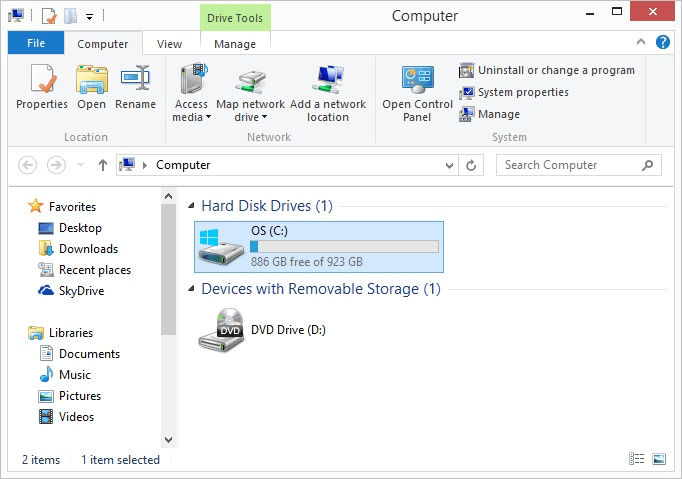
Figura 1. La finestra Computer.
Qui puoi guardare l’area Hard Disk Drives e vedere quanto spazio è libero e quanto spazio c’è in totale per ogni unità. Nella figura sopra, ad esempio, puoi vedere che la mia unità “C:” non è molto piena, con 886 GB liberi su una capacità totale di 923 GB.
Un altro modo (e, credo, il modo più semplice) per controllare lo spazio disponibile su disco è tramite la finestra di dialogo Proprietà per un’unità. Visualizza la panoramica dell’unità, come già discusso, fai clic con il pulsante destro del mouse sull’unità e seleziona Proprietà dal menu contestuale. Windows visualizza la finestra di dialogo Proprietà per l’unità. (Vedi figura 2.)
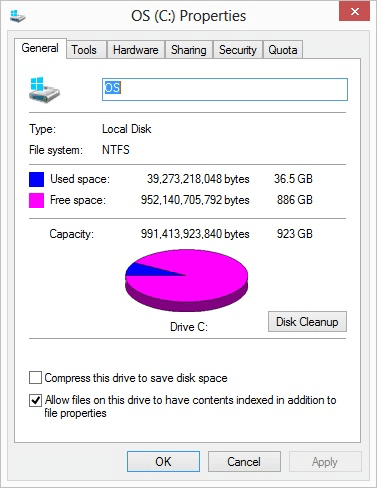
Figura 2. La finestra di dialogo Proprietà per un’unità.
La finestra di dialogo indica, sia visivamente che numericamente, quanto spazio viene utilizzato, quanto è libero e qual è la capacità totale del disco.
Questo suggerimento (12069) si applica a Windows 7, 8 e 10.